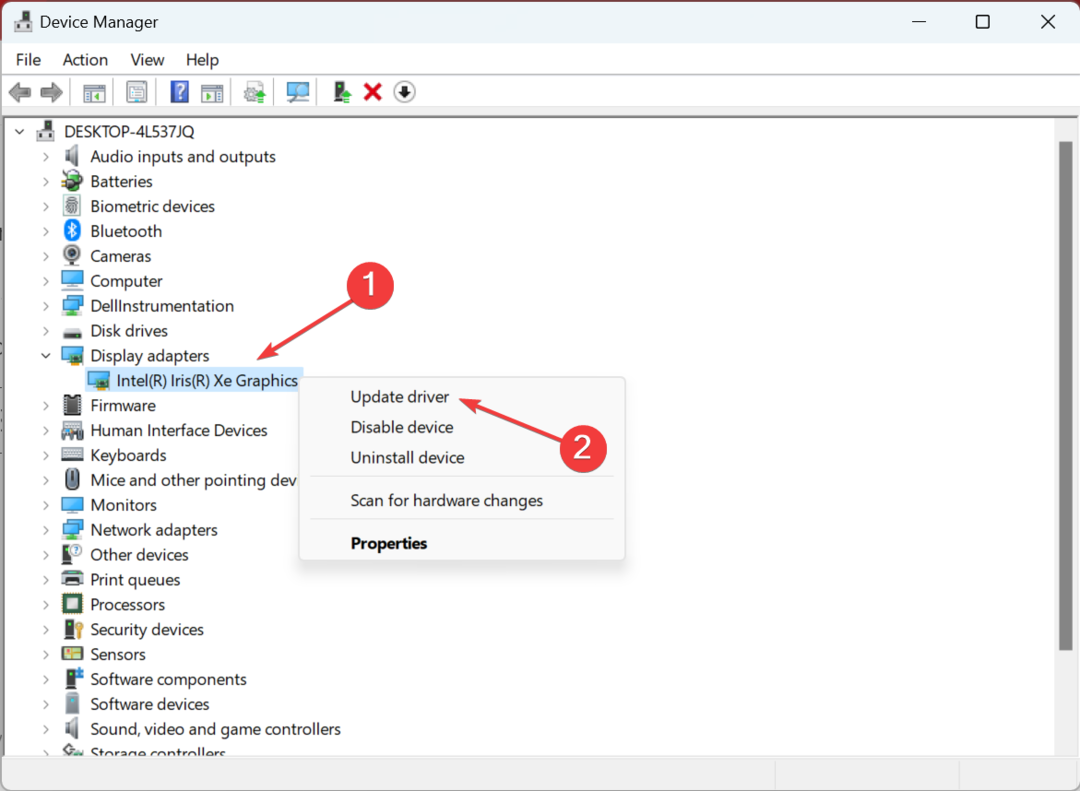このソフトウェアは、一般的なコンピューターエラーを修復し、ファイルの損失、マルウェア、ハードウェア障害からユーザーを保護し、最大のパフォーマンスを得るためにPCを最適化します。 3つの簡単なステップでPCの問題を修正し、ウイルスを今すぐ削除します。
- RestoroPC修復ツールをダウンロードする 特許技術が付属しています(特許が利用可能 ここに).
- クリック スキャン開始 PCの問題を引き起こしている可能性のあるWindowsの問題を見つけるため。
- クリック 全て直す コンピュータのセキュリティとパフォーマンスに影響を与える問題を修正する
- Restoroはによってダウンロードされました 0 今月の読者。
Microsoft Outlookは、はるかに大きなMicrosoft Office Suiteの一部であり、事実上の電子メールクライアントとして機能します。
問題は、一部のユーザーが報告していることです 問題 Outlookで。
共有カレンダーの権限を編集して、カレンダーに「委任」権限を付与し、ユーザーのリストから古いエントリを削除しようとしています。 どちらの変更も保存されません。「変更された権限を保存できませんでした」というエラーが表示されます。
残念ながら、他の人が抱えているように、これは状況的な問題ではありません 同様の問題 権限を保存しないOutlookを中心に展開します。
代理人リストに2人の名前があり、名簿にない終了ユーザーがいます。 これらのユーザーを削除してOutlookで代理人の変更を保存しようとすると、「変更されたアクセス許可を保存できません」というエラーが表示されます。
マイクロソフトのモデレーターは迅速に対応し、解決策を考え出しました
Outlookに変更されたアクセス許可を保存させるにはどうすればよいですか?
このステップは、委任アクセスの許可、適用、および削除を中心に展開されます。
このアクションにより、メールボックスレベルでアクセス制御リストが強制的に再書き込みされ、フォルダに伝播されます。
1. Outlookの設定を使用する
- 開いた 見通し
- に移動 ファイル
- 選択する アカウント設定
- クリック アクセスの委任
- Aをクリックしますdd、次にグローバルアドレス一覧フィールドからランダムなユーザーをクリックします
- に移動します 権限 ページ
- クリック OK
- 選択 適用する
- クリック OK 再び
- に戻る ファイル タブ
- クリック アカウント設定
- ゴリック アクセスの委任
- 削除する 追加したユーザー ステップ5
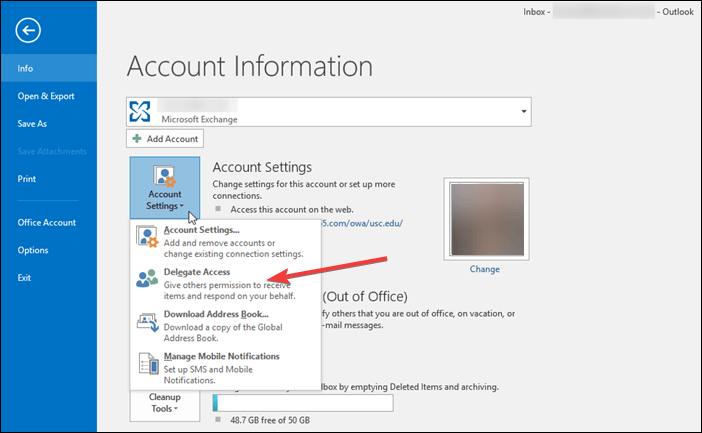
2. レジストリエディタを使用する
これらの同じ手順は、別の方法でも実行できます。
- 押す ウィンドウズ + R
- 入力します regedit.exe、[OK]をクリックします
- レジストリで次のキーを見つけてクリックします。
- HKEY_CURRENT_USER \ Software \ MicrosoftExchange \ Exchange Provider
- レジストリパスの作成が必要になる場合があります。
- に移動します 編集 メニュー
- クリック 付加価値、次に次のレジストリ値を追加します。
- 値の名前: DSサーバー
- データ・タイプ: REG_SZ (ストリング)
- 値データ: FQDN グローバルカタログサーバーの
- 開いた 見通し
- に移動 ファイル
- 選択する アカウント設定
- クリック アクセスの委任
- Aをクリックしますdd、次にグローバルアドレス一覧フィールドからランダムなユーザーをクリックします
- に移動します 権限 ページ
- クリック OK
- 選択する 適用する
- クリック OK 再び
- に戻る フィルeタブ
- クリック アカウント 設定
- に移動 アクセスの委任
- 手順5で追加したユーザーを削除します
3. サードパーティの電子メールクライアントソフトウェアを使用する
別の解決策は、サードパーティの電子メールクライアントサービスを使用して、必要な変更を加えることです。 Outlookは、Mailbirdなどのサードパーティソフトウェアを使用して、ユーザーが複数の異なるデバイスから電子メールメッセージにアクセスできるようにするインターネットプロトコルであるIMAPをサポートしています。
OutlookアカウントをMailbirdに接続するには、次の簡単な手順に従います。
- デスクトップ用Mailbirdをダウンロードしてインストールします
- メインメニューに移動し、をクリックします 設定 -> すべての設定を表示
- 選択する アカウント そして インポート
- クリック メールアカウントを追加する
- 名前とOutlookの電子メールアドレスを入力します
⇒ Mailbirdを入手する
これらの解決策のいずれかに従うことで、MicrosoftOutlookの委任の問題を取り除くことができるはずです。
この問題に対する他の解決策を知っていますか? 以下のコメントセクションでお知らせください。
チェックアウトする必要のある関連記事:
- Outlookはカスタムフォームを開くことができませんか? これらのソリューションをお試しください
- データファイルを修正する方法はディスク容量が不足していますOutlookエラー
- Outlookで予定の期間を短縮する方法
 まだ問題がありますか?このツールでそれらを修正します:
まだ問題がありますか?このツールでそれらを修正します:
- このPC修復ツールをダウンロードする TrustPilot.comで素晴らしいと評価されました (ダウンロードはこのページから始まります)。
- クリック スキャン開始 PCの問題を引き起こしている可能性のあるWindowsの問題を見つけるため。
- クリック 全て直す 特許技術の問題を修正する (読者限定割引)。
Restoroはによってダウンロードされました 0 今月の読者。